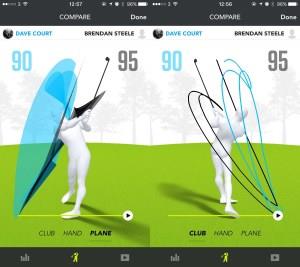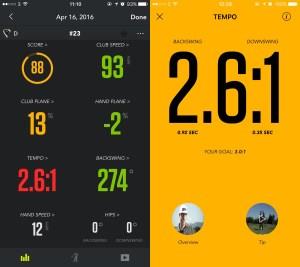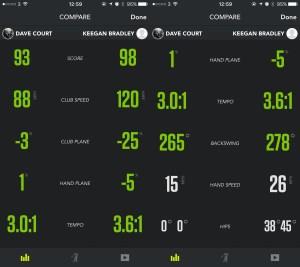Изображение 1 от 7




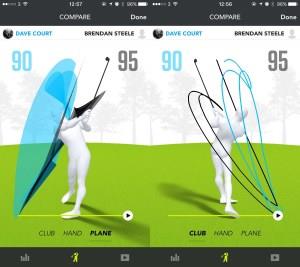
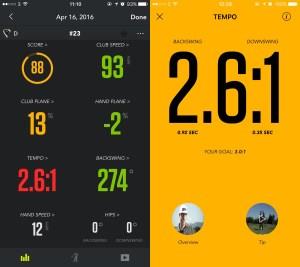
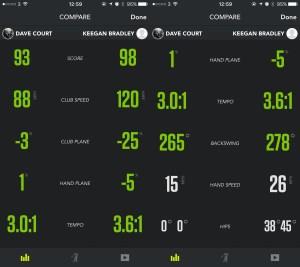
£130
Цена при преглед
Преди да закача Zepp Golf 2 върху оръфаната си ръкавица за голф, знаех само три неща със сигурност за моята голф игра. Първо: аз съм 12 хендикап. Второ: средно играя поне два голфа на седмица. Трето: пускам прекалено много. Не мина много време обаче, преди това мъничко кръгло устройство да успее да предостави много по-пълна картина на моите силни и слаби страни – вероятно повече от всеки друг в моя клуб. Можете да вземете едно от тези носими устройства от Amazon UK за £130 (или Amazon US за $150 ).
Zepp Golf 2 е инструмент, който трябва да заинтересува всеки голфър. Това малко устройство разделя механиката на вашия замах на шест различни измервания: скорост на бухалката, равнина на бухалката, равнина на ръката, скорост на ръката, позиция на замах назад и темпо и – след като го сдвоите с вашия смартфон – може да ви даде незабавна обратна връзка , плюс възможността да гледате 3D повторение на всеки един удар.
Вижте свързани
Преглед на Fitbit Alta: Солиден, макар и малко стар тракер
Най-добрите смартфони през 2018 г
Най-добрите смарт часовници за 2018 г.: Най-добрите часовници, които да подарите (и да получите!) тази Коледа
Приставката е с размери 25,4 x 25,4 x 12,3 mm и тежи 6,25 g. Тя е приблизително със същия размер като три монети от 10 пенса, подредени една върху друга, и след като я закрепите върху ръкавицата си за голф, веднага забравяте, че е там. Това е важно, тъй като не искате никакви разсейвания, докато се опитвате да се концентрирате върху подобряването на начина, по който удряте тази топка.
Няколко удара по-късно и сте готови да прегледате данните си. Това е огромен момент. Досега имате само картина в главата си за това, което правите правилно и не. Добри новини: няма намек за самодоволство или съжаление от приложението Zepp. Само студени, твърди данни за вашите силни страни и вашите недостатъци.
[галерия:4]
Щракнете върху Преглед и ще ви бъде представен хронологичен списък на вашите суингове, допълнен с дата, час и общ резултат за суинг, с възможност за разбивка в конкретен суинг, където имате нужда. Това е мястото, където приложението става най-полезно. Сега пред вас са вашите статистики, допълнени с цветен код на светофара, показващ елементите, които са добри и лоши във вашия замах. След бърз преглед на моите суингове и поглед отгоре надолу към общата статистика на моята сесия, бързо стана очевидно, че имам два големи проблема: темпото и равнината на клуба.
Забелязвайки, че темпото е единственото, което е червено (това е лошо, нали?), сега искам да видя къде греша и какво мога да направя, за да се подобря.
[галерия:5]
Какво следва? След като докосна резултата за темпото, се отвеждам до нов екран, който разбива резултата допълнително, предоставяйки точни времена за замах назад и замах. Това е наистина невероятно. Моят обратен замах в горната екранна снимка беше измерен на 0,92 секунди, като замахът ми надолу беше 0,35 секунди, което ми дава съотношение на темпото 2,6:1. Това очевидно не е достатъчно добро; приложението ми казва, че искам да се стремя към 3.0:1.
Преглед на Zepp Golf 2: Влизане в действие
Добре, но какво означава всичко това? За щастие, приложението Zepp обхваща това изчерпателно, с три допълнителни функции, които помагат на голфърите да се подобрят. Първо е текстово обяснение към какво точно се стремите. Следва видео презентация на основите на темпото и защо е важно. Последният аспект е видео съвет, който да ви помогне да стигнете до там.
Сега знам, че „бързам със замаха назад“ и „не го натоварвам“ и че простото броене на „едно и две“ по време на замаха ми трябва да помогне за подобряване на последователността. И последователността, не е изненадващо, е мястото, където се боря най-много на голф игрището.
Докато сме на тема възпроизвеждане на видео, струва си да се отбележи, че това е единствената област на приложението, която е малко бъгова. Видеоклиповете често спират по средата и отказват да се пуснат отново, докато не опресните страницата. Малко досадно, но все пак е по-добре, отколкото да бъдете транспортирани извън приложението, за да го гледате в YouTube.
Ето пример за това, което можете да очаквате да видите в приложението:
Разгледайте приложението по-нататък и ще намерите раздел, посветен на селекция от известни професионални играчи: Кийгън Брадли, Мишел Уи и Брендън Стийл. Тук можете да разгледате видовете статистики, публикувани от професионалистите, когато са използвали Zepp Golf 2, и да прегледате селекция от видео уроци, описващи упражненията, които тези професионалисти използват, за да подобрят играта си.
Има обаче още една убийствена функция. Ос��ен че използвате приложението, за да анализирате собственото си представяне, е възможно да сравните статистиката си с приятели, които също имат Zepp или са създали профил във вашия. И ако искате да се почувствате наистина зле за играта си, можете да сравните статистиката с тримата професионалисти, споменати по-горе. Накратко, Кийгън Брадли бърше пода с мен.
[галерия:6]
Преглед на Zepp Golf 2: Присъда
Ако играете голф и сериозно искате да подобрите играта си, Zepp е страхотен инструмент. Той поема сложната задача за анализ на данни и ефективност и го прави невероятно лесен за разбиране и смилане.
Само от няколко замахвания на игрището или в мрежите на вашия голф клуб можете да придобиете безценна представа какво се случва с механиката на вашия замах, без да се налага да плащате на местния професионалист £50 на час за привилегията. И докато устройство, прикрепено към гърба на ръката ви, не може да ви даде цялата картина, това е проклета гледка, по-добра от нищо.
Накратко, този малък, умен аксесоар е задължителен за играчите на голф, които се стремят да постигнат по-добър хендикап, и въпреки че може да изглежда малко скъпо на пръв поглед, £130 всъщност е много добра стойност за парите.